Синтаксис DesignScript
Возможно, вы уже заметили закономерность в именах узлов Dynamo: каждое из них состоит из слов, разделенных точкой («.») без пробелов. Это связано с тем, что текст в верхней части каждого узла представляет собой фактический синтаксис для создания сценариев, а символ «.» (или запись через точку) отделяет элемент от доступных методов, которые можно вызвать. Это позволяет легко переходить от визуальных сценариев к текстовым.

В качестве примера использования записи через точку рассмотрим возможные действия с параметрическим яблоком в Dynamo. Ниже представлены несколько методов, которые можно применить к яблоку, перед тем как съесть (разумеется, на самом деле этих методов в Dynamo не существует, не ищите).
| На языке пользователя | Запись через точку | Вывод |
|---|---|---|
| Какого цвета яблоко? | Apple.color | Красный |
| Яблоко зрелое? | Apple.isRipe | true |
| Сколько весит это яблоко? | Apple.weight | 170 г |
| Откуда взялось это яблоко? | Apple.parent | дерево |
| Что останется после яблока? | Apple.children | семена |
| Это яблоко выращено недалеко отсюда? | Apple.distanceFromOrchard | 96,5 км |
Судя по данным в таблице выше, это очень вкусное яблоко. Я бы его с удовольствием Apple.eat().
Запись через точку в узлах Code Block
Помня про аналогию с яблоком, рассмотрим узел Point.ByCoordinates и процесс создания точки с помощью узла Code Block:
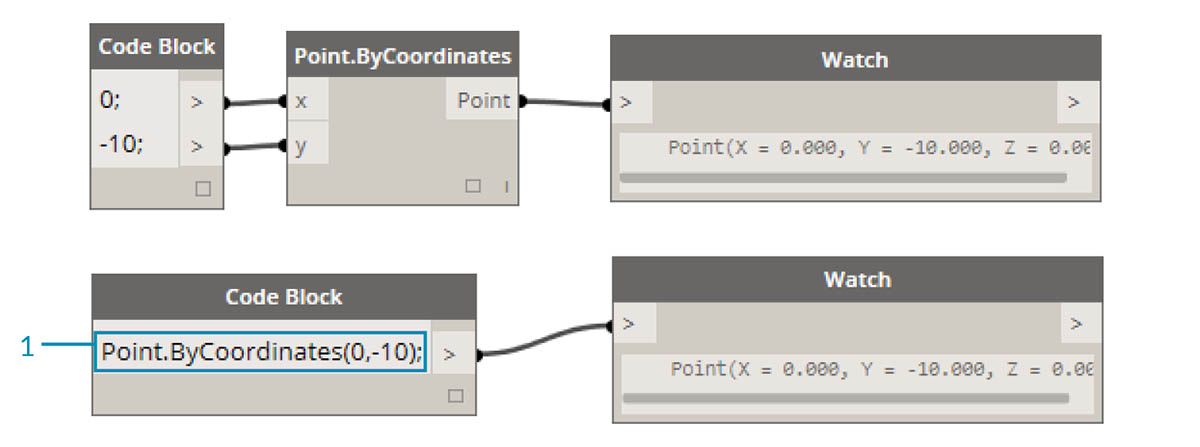
Синтаксис Code Block (
Point.ByCoordinates(0,10);) позволяет получить тот же результат, что и узел Point.ByCoordinates в Dynamo, но его преимущество заключается в том, что он позволяет создать точку с помощью одного узла. Это проще и эффективнее, чем соединять отдельный узел с портами ввода X и Y.
- Используя синтаксис Point.ByCoordinates в узле Code Block, нужно указать входные данные в том же порядке, что и в готовом узле (X,Y).
Вызов узлов
С помощью узла Code Block можно вызвать любой стандартный узел библиотеки, если он не является узлом пользовательского интерфейса, обладающим специфическими для пользовательского интерфейса функциями. Например, можно вызвать узел Circle.ByCenterPointRadius, а вот вызывать узел Watch 3D не стоит.
Стандартные узлы, которых в библиотеке большинство, обычно делятся на три типа.
- Create — узлы, позволяющие создавать или конструировать что-либо.
- Action — узлы для выполнения действий с чем-либо.
- Query — узлы для получения свойства существующего объекта.
Как вы видите, вся библиотека упорядочена с учетом этих категорий. Методы (или узлы) этих трех типов обрабатываются иначе при вызове с помощью Code Block.

Create
Категория Create позволяет создавать геометрию с нуля. Значения вводятся в Code Block слева направо. Они располагаются в том же порядке, что и порта ввода узла, если смотреть сверху вниз: 
При сравнении узла Line.ByStartPointEndPoint и соответствующего синтаксиса в узле Code Block мы получаем один и тот же результат.
Action
Действие — это операция, выполняемая с объектами определенного типа. Для применения действий к объектам в Dynamo используется запись через точку, что является распространенным принципом для многих языков программирования. Если у вас есть объект, введите его название, затем точку, а затем название действия, которое с этим объектом нужно выполнить. Входные данные для метода этого типа помещаются в скобки, как и при использовании методов Create, однако для него не требуется указывать первые входные данные, которые отображаются в соответствующем узле. Вместо этого требуется указать элемент, с которым будет выполняться действие:

- Поскольку узел Point.Add представляет собой узел типа Action, его синтаксис работает несколько иначе.
- Входные данные включают (1) точку и (2) вектор, который требуется к ней добавить. В синтаксисе узла Code Block точка (объект) обозначена как pt. Чтобы добавить вектор (vec) к точке (pt), нужно ввести pt.Add(vec), то есть «объект, точка, действие». Для операции добавления используются все порты ввода узла Point.Add, кроме первого. Первый порт ввода узла Point.Add — это сама точка.
Query
Методы типа Query позволяют получить свойство объекта. Указывать какие-либо входные данные в этом случае не требуется, так как входными данными является сам объект. Скобки также не нужны.
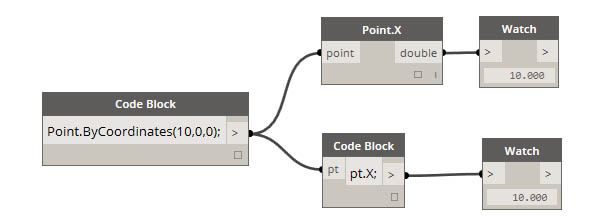
Использование переплетения
Переплетение при использовании узлов отличается от переплетения с помощью Code Block. В первом случае пользователь щелкает узлы правой кнопкой мыши и выбирает параметр переплетения, который требуется применить. При работе с Code Block у пользователя есть гораздо больше возможностей для управления структурой данных. При объединении нескольких одномерных списков в пары с помощью собирательного метода Code Block используются руководства по репликации. Цифры в угловых скобках «<>» определяют уровень иерархии для итогового вложенного списка: <1>, <2>, <3> и т. д.
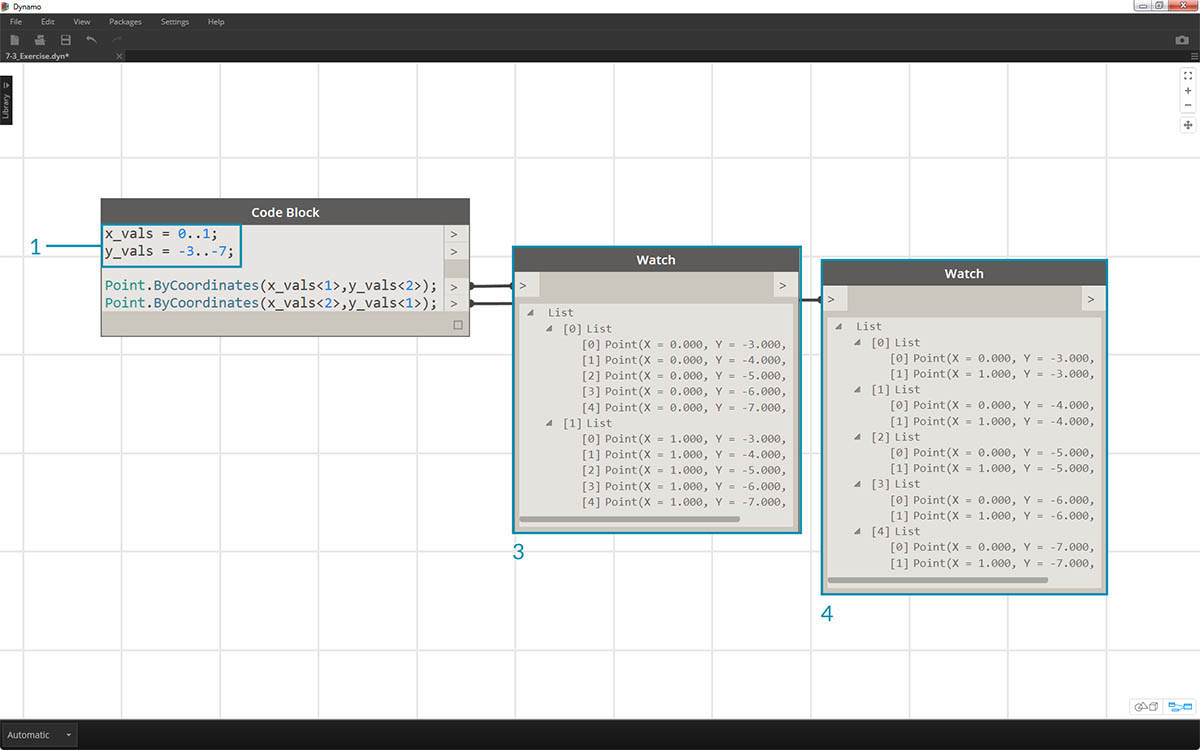
- В этом примере мы используем собирательный метод для определения двух диапазонов (подробнее о собирательном методе можно узнать в следующем разделе этой главы). По сути, значение
0..1;эквивалентно{0,1}, а значение-3..-7эквивалентно{-3,-4,-5,-6,-7}. В результате мы получаем список из двух значений X и пяти значений Y. Если работать с этими несогласованными списками без руководств по репликации, то будет получен список, содержащий две точки, что соответствует длине кратчайшего списка. Использование руководств по репликации позволяет найти все возможные сочетания двух и пяти значений координат (а точнее, их декартово произведение).- Синтаксис
Point.ByCoordinates(x_vals<1>,y_vals<2>);позволяет получить два списка с пятью элементами в каждом.- Синтаксис
Point.ByCoordinates(x_vals<2>,y_vals<1>);позволяет получить пять списков с двумя элементами в каждом.
Такой способ записи позволяет указать, какой список будет основным: два списка из пяти элементов или пять списков из двух. В этом примере результат будет представлять собой список строк точек или список столбцов точек в сетке в зависимости от изменения порядка руководств по репликации.
Узел для кодировки
Чтобы овладеть описанными выше методами работы с Code Block, требуется определенное время. Функция «Узел для кодировки» Dynamo значительно упрощает этот процесс. Чтобы использовать эту функцию, выберите массив узлов в графике Dynamo, щелкните правой кнопкой мыши в рабочей области и выберите «Узел для кодировки». Программа Dynamo объединяет эти узлы в единый узел Code Block, содержащий все входные и выходные данные. Это не только отличный инструмент для изучения принципов работы узлов Code Block, но также он позволяет создавать с более эффективные параметрические графики Dynamo. Рекомендуем выполнить упражнение ниже, так как в нем используется функция «Узел для кодировки».
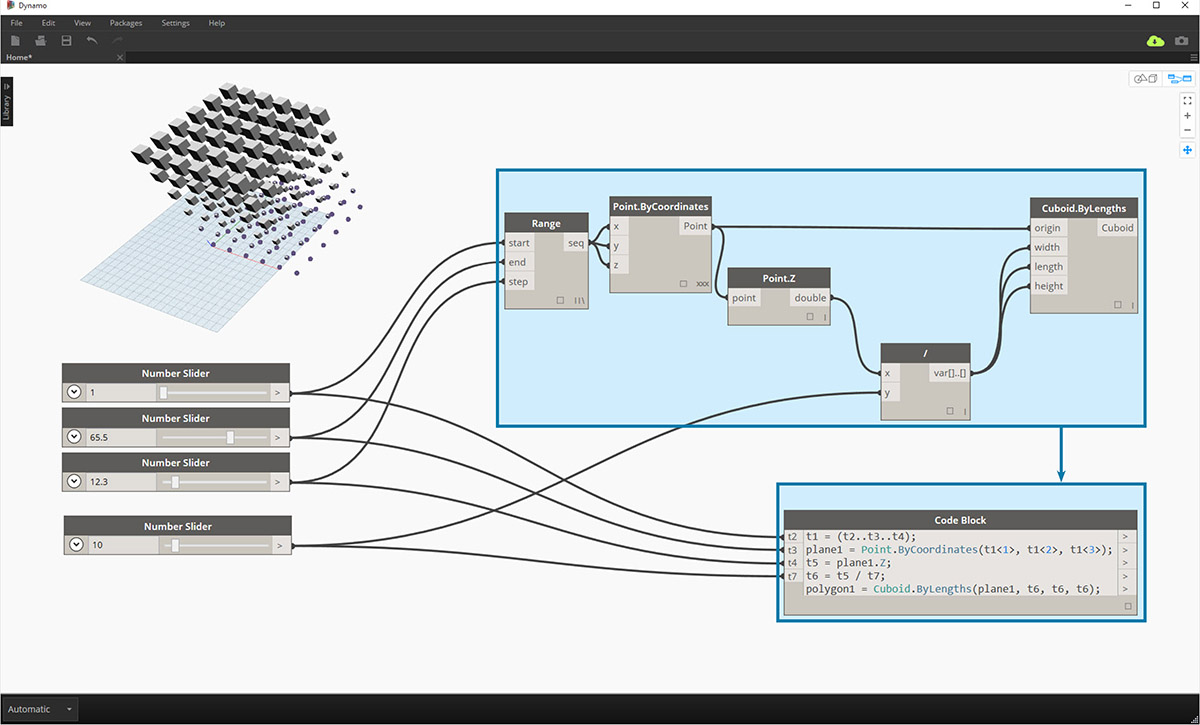
Упражнение
Скачайте файл примера для этого упражнения (щелкните правой кнопкой мыши и выберите «Сохранить ссылку как...»). Полный список файлов примеров можно найти в приложении. Dynamo-Syntax_Attractor-Surface.dyn
Для демонстрации возможностей узла Code Block преобразуйте существующее определение поля притяжения в форму Code Block. Использование существующего определения позволяет продемонстрировать связь Code Block с визуальным программированием, а также помогает в изучении синтаксиса DesignScript. 
Для начала повторно создайте определение, показанное на изображении выше (или просто откройте файл примера).
- Обратите внимание, что для параметра переплетения узла Point.ByCoordinates задано значение Декартово произведение.
- Каждая точка сетки перемещена вверх по оси Z в соответствии с расстоянием от опорной точки.
- Поверхность создана повторно и утолщена, что создает прогиб в геометрии относительно расстояния до опорной точки.

- Для начала определите опорную точку:
Point.ByCoordinates(x,y,0);. Используйте синтаксис Point.ByCoordinates, указанный в верхней части узла опорной точки.- Переменные x и y вставляются в Code Block, чтобы их можно было динамически обновлять с помощью регуляторов.
- Присоедините регуляторы к портам ввода узла Code Block и задайте для них значения в диапазоне от -50 до 50. Это позволит работать по всей сетке Dynamo по умолчанию.
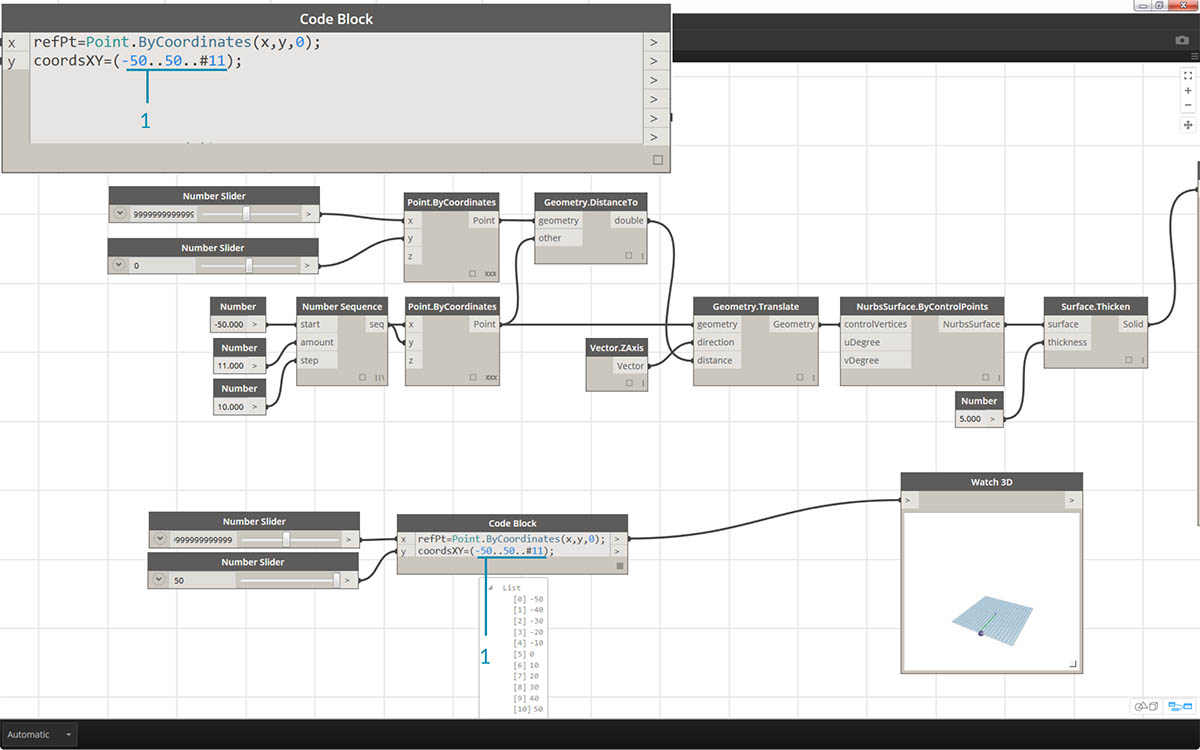
- Во второй строке окне Code Block определите собирательный метод, заменяющий узел с числовой последовательностью:
coordsXY = (-50..50..#11);. Мы рассмотрим эту тему подробнее в следующем разделе. Обратите внимание, что этот собирательный метод эквивалентен узлу визуального программирования Number Sequence.
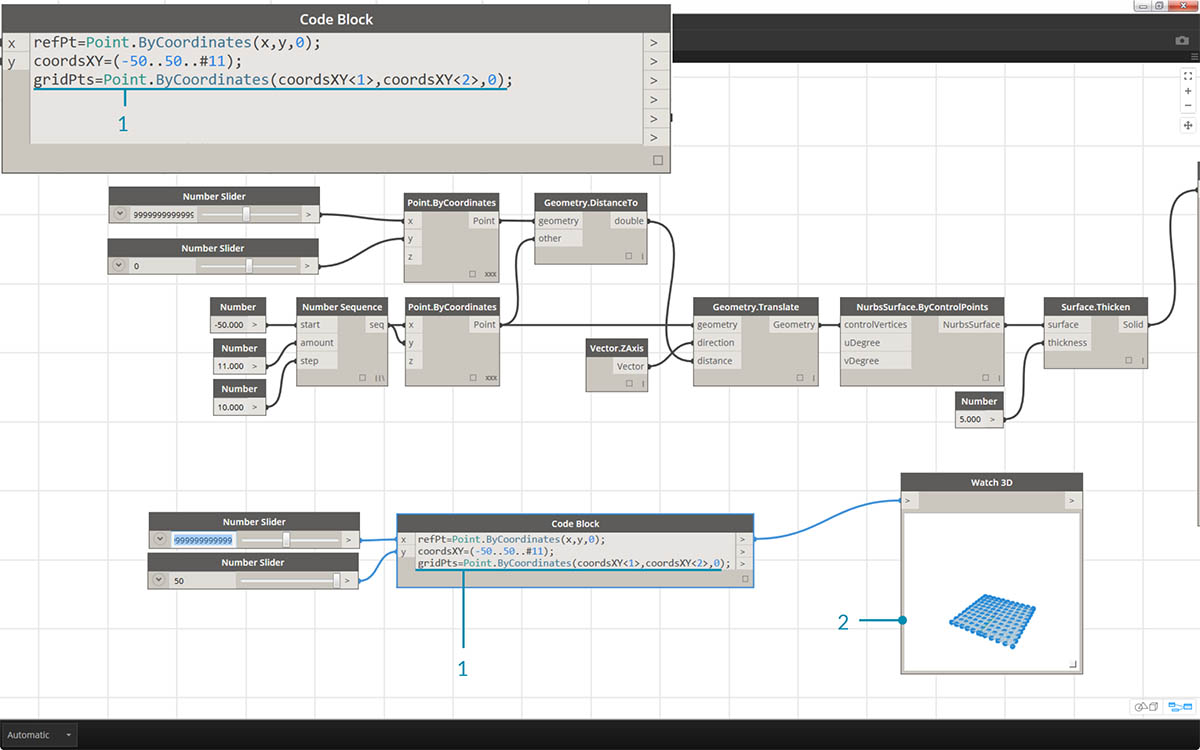
- Теперь нужно создать сетку из точек последовательности coordsXY. Для этого необходимо использовать синтаксис Point.ByCoordinates. Кроме того, требуется запустить декартово произведение списка так же, как вы делали это при визуальном программировании. Чтобы это сделать, введите строку:
gridPts = Point.ByCoordinates(coordsXY<1>,coordsXY<2>,0);. Угловые скобки обозначают ссылку на декартово произведение.- Обратите внимание на узел Watch3D, который отображается сетку точек на сетке Dynamo.
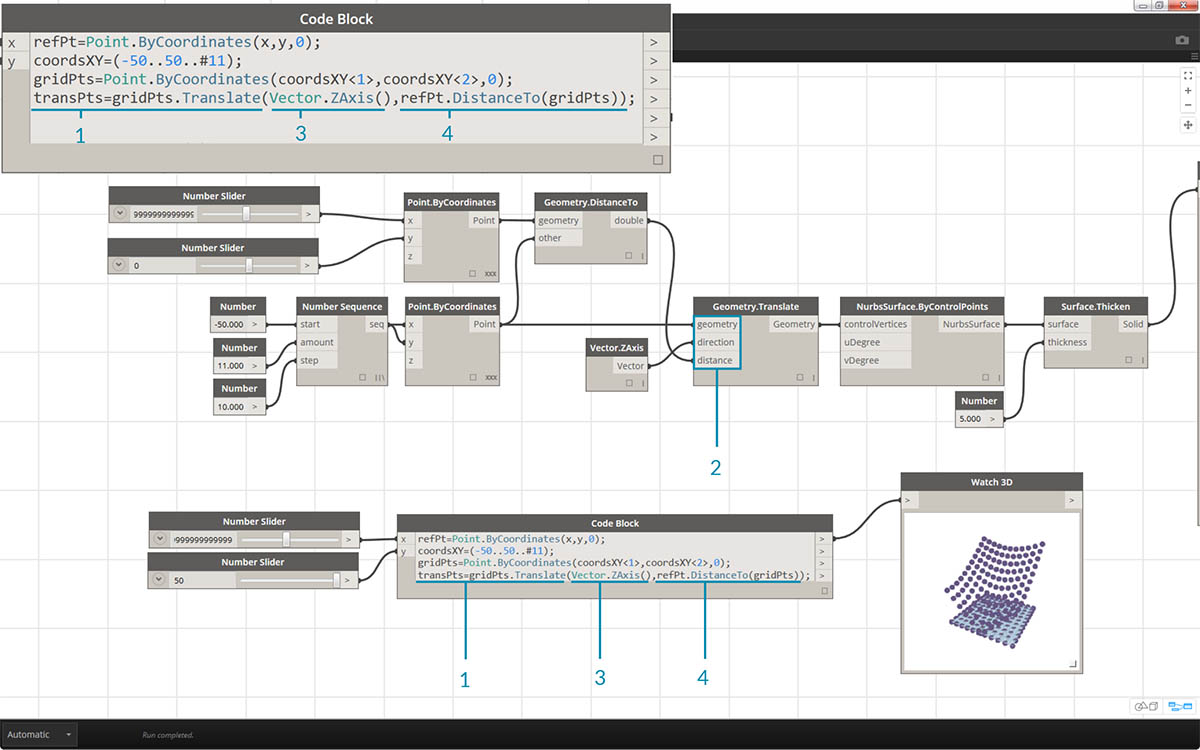
- Теперь самое сложное: нужно переместить сетку точек вверх в соответствии с расстоянием от опорной точки. Для начала присвоим этому новому набору точек имя transPts. Так как преобразование выполняется для уже существующего элемента, вместо узла
Geometry.Translate...используйтеgridPts.Translate.- Считывая данные из этого узла в рабочей области, мы видим, что он содержит три порта ввода. Преобразуемая геометрия уже определена, так как действие выполняется с текущим элементом (с использованием gridPts.Translate). Названия двух оставшихся портов следует поместить в скобки функции: direction и distance.
- Определить значение direction несложно, так как для перемещения по вертикали используется
Vector.ZAxis().- Нам все еще нужно рассчитать расстояние между опорной точкой и каждой точкой сетки. Выполните это действие с опорной точкой аналогичным образом:
refPt.DistanceTo(gridPts).- Последняя строка кода создает преобразованные точки:
transPts = gridPts.Translate(Vector.ZAxis(),refPt.DistanceTo(gridPts));.
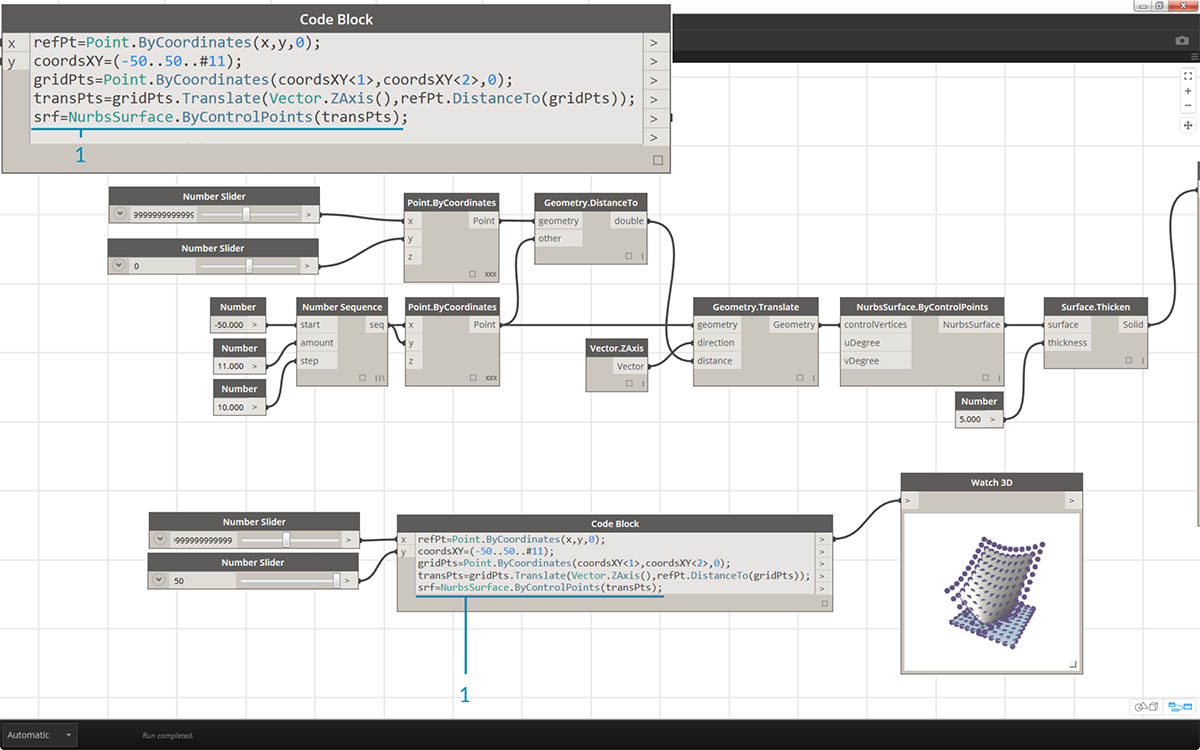
- Теперь у вас есть сетка точек, структура данных которой позволяет создать поверхность NURBS. Создайте поверхность с помощью синтаксиса
srf = NurbsSurface.ByControlPoints(transPts);.
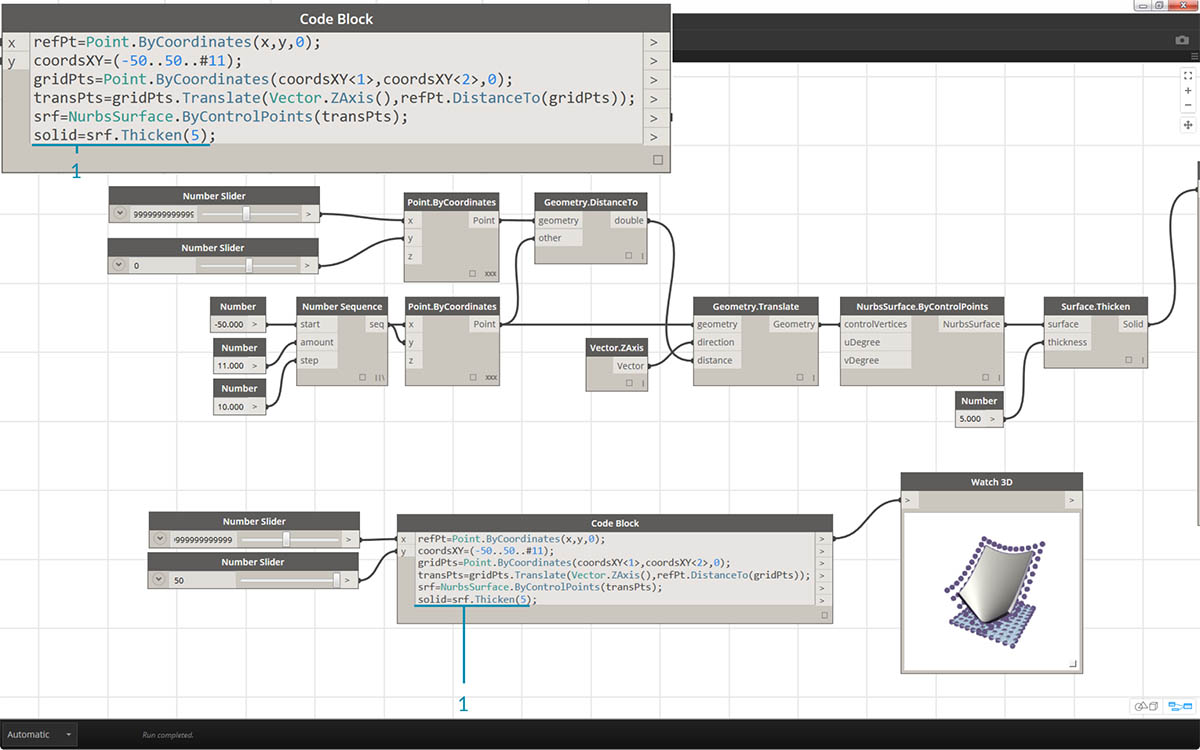
- Чтобы придать поверхности глубину, создайте тело с помощью синтаксиса
solid = srf.Thicken(5).Данный код увеличивает толщину поверхности на пять единиц, однако толщину всегда можно сделать переменной (например, с именем thickness), а затем изменять ее значение с помощью регулятора.
Упрощение графика с помощью функции «Узел для кодировки»
Функция «Узел для кодировки» позволяет автоматизировать все действия, которые вы выполнили в предыдущем упражнении, и применять их одним нажатием кнопки. Этот мощный инструмент не только позволяет создавать пользовательские определения и узлы Code Block для многократного использования, но и помогает в изучении процесса создания сценариев в Dynamo.

- Для начала откройте существующий визуальный сценарий из первого шага упражнения. Выберите все узлы, щелкните правой кнопкой мыши в рабочей области и выберите Узел для кодировки. Проще простого.

Приложение Dynamo позволяет автоматизировать текстовую версию визуального графика, включая переплетение и прочие операции. Поэкспериментируйте с использованием этой функции при работе с другими визуальными сценариями и откройте все возможности Code Block.